Com dibuixar un gat danime bonic

Com dibuixar gats d
Canviar la direcció del text o girar taules a Microsoft Word és bastant fàcil. A continuació s'explica com girar una taula a Word .
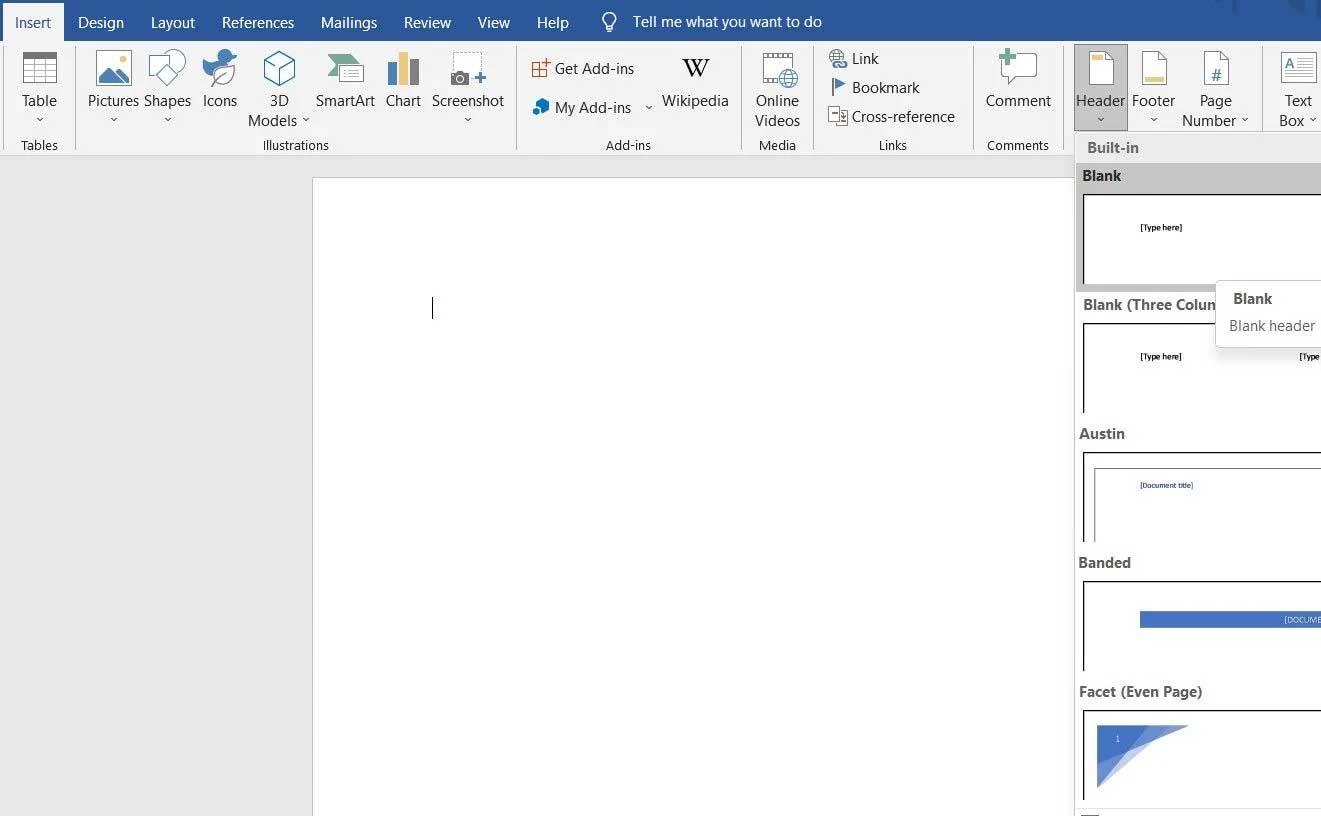
Com girar una taula a Microsoft Word
Si ja sabeu com crear taules, podeu ometre aquest pas. Si no ho sabeu, seguiu les instruccions detallades pas a pas a continuació:
Després d'haver creat una taula, teniu 3 maneres de girar la taula a Word.
La manera més senzilla de girar una taula a Word és utilitzar la funció de direcció de text disponible. Aquesta no és una manera de canviar realment la direcció del tauler, però us ajudarà a girar el tauler fàcilment.
1. Seleccioneu tota la taula movent el cursor sobre ella i prement la fletxa de 4 direccions que hi ha a la part superior.
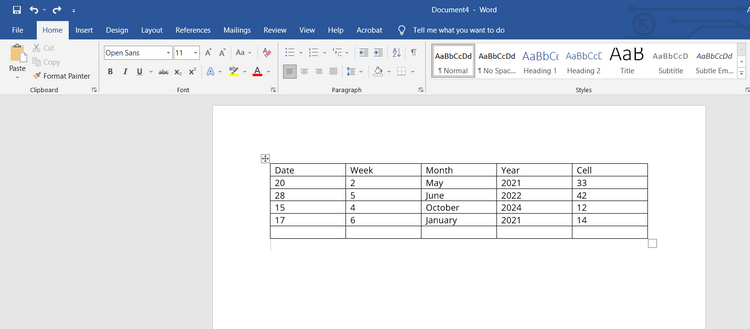
2. Seleccioneu la pestanya Disseny a la barra de menú superior.
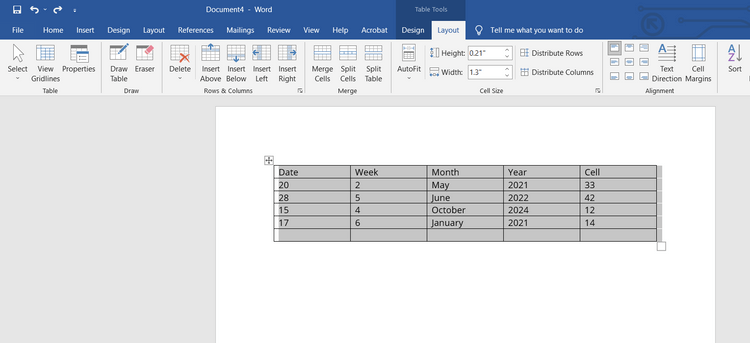
3. Toqueu Direcció del text a la barra d'eines. Word girarà tot el text de la taula 90 graus en sentit horari. Si torneu a tocar Direcció del text , el text es capgirà de 90 graus a 180 graus.
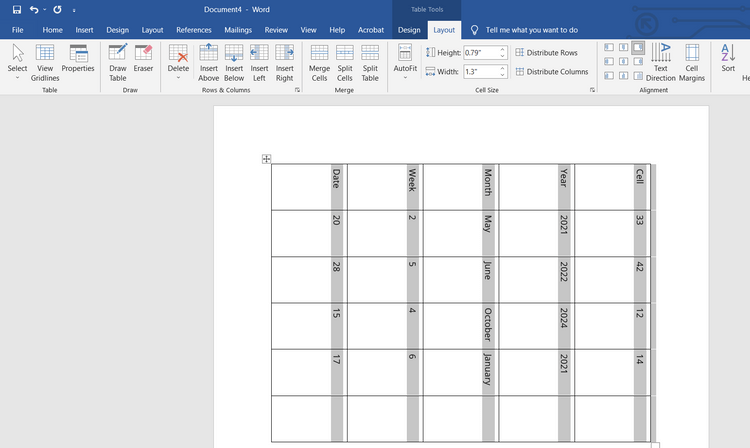
És fàcil veure que la Direcció del text no us dóna tota l'autoritat per girar l'angle de la taula com vulgueu. De fet, no gira la taula, només el text que hi ha dins.
Per tenir un control complet sobre la rotació de la taula a Word, necessiteu la solució número 2.
Aquest mètode us dóna la llibertat de girar la taula a Word. Tanmateix, no podeu editar la taula.
1. Obriu el document de Word amb la taula que voleu girar.
2. Seleccioneu tota la taula movent el cursor a sobre i tocant el botó de fletxa de 4 direccions.
3. Feu clic amb el botó dret a qualsevol part de la taula i seleccioneu Copia . Alternativament, podeu utilitzar Ctrl+C a Windows o Cmd+C a Mac per copiar la taula.
4. Suprimeix la taula original.
5. Feu clic al mateix punt del document que conté la taula original.
6. Feu clic amb el botó dret i seleccioneu Imatge (que es mostra com a porta-retalls) a Opcions d'enganxar .
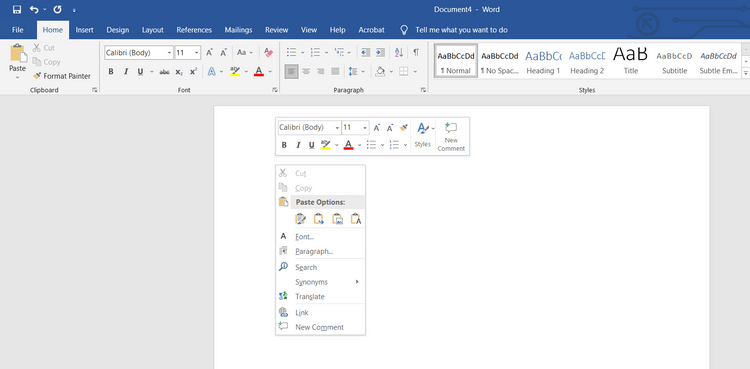
L'horari s'enganxarà com a imatge. Amb les imatges de la taula, podeu girar-les lliurement com vulgueu.
7. Feu clic a la imatge per seleccionar-la i, a continuació, col·loqueu el cursor a la icona de rotació a la part superior de la taula.
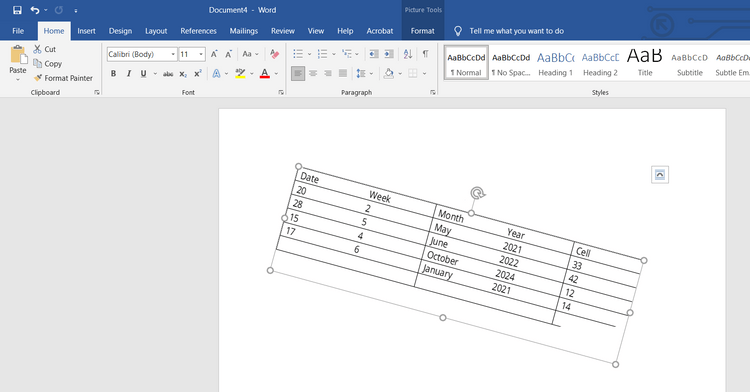
Manteniu premut el botó esquerre del ratolí i, a continuació, gireu la taula a Word en la direcció que vulgueu.
Si utilitzeu Word, també podeu utilitzar Excel. En el tercer i últim mètode, utilitzar Excel us ajudarà a girar la taula a Word.
1. Copieu la taula en Microsoft Word.
2. Obriu Microsoft Excel, creeu un document nou seleccionant Llibre de treball en blanc .
3. Enganxeu la taula amb Ctrl+V o Cmd+V .
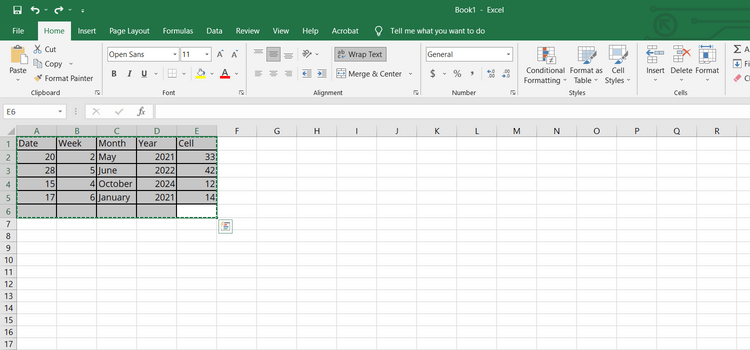
4. Copieu la taula enganxada a Excel.
5. Feu clic a una cel·la buida i feu clic amb el botó dret. Apareix un menú emergent.
6. Seleccioneu Transposa a Opcions d'enganxar . Si no trobeu aquesta opció, aneu a Enganxa especial > Transposa .

L'opció anterior girarà la taula a Word del mode vertical al mode horitzontal.
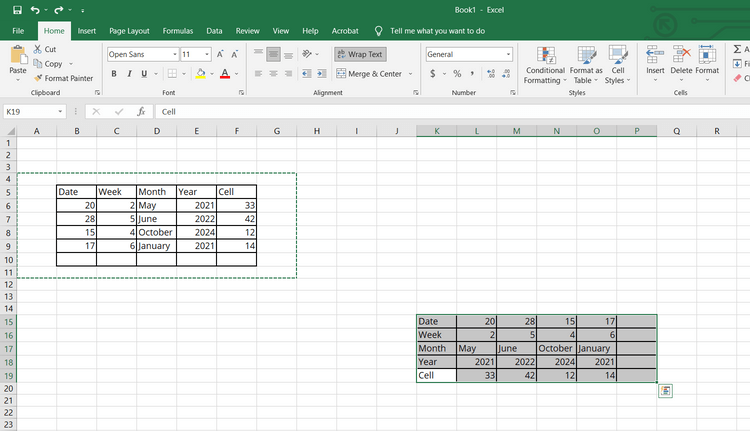
7. A continuació, copieu la taula girada i enganxeu-la dins del document de Word.
A dalt es mostra com girar una taula a Word . Espero que l'article us sigui útil.
Com dibuixar gats d
Instruccions per escoltar música a Google Maps. Actualment, els usuaris poden viatjar i escoltar música mitjançant l'aplicació Google Map a l'iPhone. Avui, WebTech360 us convida
Instruccions per utilitzar LifeBOX: el servei d'emmagatzematge en línia de Viettel, LifeBOX és un servei d'emmagatzematge en línia recentment llançat de Viettel amb moltes funcions superiors
Com actualitzar l'estat a Facebook Messenger, Facebook Messenger en l'última versió ha proporcionat als usuaris una funció extremadament útil: canviar
Instruccions per al joc de cartes Werewolf Online a l'ordinador, Instruccions per descarregar, instal·lar i jugar Werewolf Online a l'ordinador mitjançant l'emulador LDPlayer extremadament senzill.
Instruccions per suprimir històries publicades a Instagram. Si vols suprimir una història a Instagram però no saps com? Avui WebTech360
Instruccions per afegir imatges destacades a Facebook Actualment, Facebook ens permet configurar imatges destacades a les nostres pàgines personals. Aquí us convidem
Com solucionar l'error de Windows Quick Assist que no funciona, Windows Quick Assist us ajuda a connectar-vos fàcilment a un ordinador remot. Tanmateix, de vegades també genera errors. Però,
Instruccions per activar/desactivar la barreja de cançons a Spotify, per ajudar la gent a canviar ràpidament l'ordre de les cançons a la llista de reproducció de música anterior
Instruccions per a la gravació secreta a l'iPhone, actualment, els usuaris d'iPhone poden gravar en secret tocant la part posterior del telèfon. Avui, WebTech360 us convida








